팬 편집 영상 만들기: 준비 및 최고의 팁
여러분처럼 열렬한 팬이라면, 좋아하는 캐릭터나 인기 시리즈나 영화의 순간들을 엮어내는 것이 바로 팬 비디오입니다. 어떻게 하면 새롭고 매력적인 방식으로 팬 편집 비디오를 만들 수 있을까요? 특정 캐릭터를 기념하거나 완전히 새롭게 재해석하고 싶다면, 어디서부터 시작해야 할까요? 이 글은 팬 편집 비디오를 만드는 모든 과정을 안내합니다. 준비 단계부터 단계별 설명까지, 팬 비디오 제작의 모든 것을 지금 바로 경험해 보세요!
팬 비디오 편집을 위해 준비해야 할 사항
팬 영상 편집은 특정 프로그램이나 유명인에 대한 애정을 표현하는 재미있는 방법입니다. 어디서부터 시작해야 할까요? 편집 과정에 들어가기 전에, 최고의 클립을 고르는 것부터 완벽한 소프트웨어를 선택하는 것까지, 원활한 워크플로우를 위해 모든 것을 먼저 준비하는 것이 중요합니다. 팬 영상 편집을 위해 준비해야 할 사항을 간략하게 소개합니다.
1. 모든 재료를 모으세요. 첫 번째 단계에서는 팬 영상과 관련된 모든 비디오 클립, 게임 플레이 하이라이트, 기타 미디어를 수집해야 합니다. 팬 영상에 어울리는 음악과 트랙을 선택할 수도 있습니다.
2. 적합한 소프트웨어를 선택하세요. 적절한 도구를 사용하면 팬 영상 편집을 더욱 효과적으로 할 수 있습니다. 데스크톱과 모바일에서 사용할 수 있는 최고의 도구들을 소개합니다.
- ● AnyRec 비디오 컨버터. 비디오 및 오디오 파일을 간편하게 변환하고 편집할 수 있는 강력한 소프트웨어입니다. 다양한 형식을 지원하고 고품질 결과물을 위한 다양한 사용자 정의 옵션을 제공합니다.
- ● 어도비 프리미어 프로. 강력한 편집 도구를 갖춘 비디오 편집의 표준으로, 트리밍, 효과 추가 등 다양한 작업이 가능합니다.
- ● 파이널 컷 프로 X. 이 편집 소프트웨어는 주로 Mac 사용자를 대상으로 하며, 영화 같은 팬 비디오를 제작하는 데 필요한 포괄적인 도구 세트를 갖추고 있습니다.
- ● 인샷. 직관적인 메인 화면과 트리밍, 필터, 효과 등 다양한 편집 도구를 갖춘 인기 있는 모바일 편집기입니다.
- ● 키네마스터. 팬 비디오 편집에 적용할 수 있는 다중 레이어 편집 기능과 다양한 오디오 트랙 및 효과를 제공하는 또 다른 훌륭한 모바일 앱입니다.
이 모든 것을 준비하면 팬 편집 영상을 제작하는 데 큰 도움이 될 것입니다. 준비되셨나요? 다음 부분에서 제작 방법을 확인해 보세요.
팬 편집 영상을 만드는 방법
이전에 보았듯이, 당신이 얻을 수 있는 비디오 편집 소프트웨어 목록을 잠깐 살펴보면 그 중 하나가 다음과 같습니다. AnyRec Video Converter팬 영상 편집에 효과, 전환 효과, 음악 등을 적용하고 싶다면 AnyRec을 사용하세요. 이 소프트웨어는 영상 변환뿐만 아니라 강력한 편집 기능까지 갖추고 있어 팬 영상 편집에 안성맞춤입니다. 자르기, 회전, 텍스트 오버레이 추가, 필터 적용 등 다양한 기능을 제공합니다. 또한, 영상과 오디오 동기화를 정밀하게 제어하여 팬 영상 편집이 매끄럽게 진행되도록 할 수 있습니다. 이 소프트웨어를 사용하면 화질 저하 없이 모든 소셜 미디어 플랫폼에 영상을 빠르게 편집하고 공유할 수 있습니다.

비디오 클립의 불필요한 부분을 제거하기 위해 클립을 쉽게 자르고 다듬을 수 있습니다.
팬 편집본을 YouTube, TikTok 등의 플랫폼 형식으로 내보낼 수 있습니다.
첨단 기술을 사용하여 제조 과정에서 품질 손실이 발생하지 않도록 보장합니다.
모든 편집 내용을 실시간으로 미리 보고 원하는 대로 편집했는지 확인하세요.
1 단계.일단 시작하면 AnyRec Video Converter위의 "MV" 위젯 탭을 선택하세요. 이 창에서 "추가" 버튼을 클릭하면 선택한 모든 동영상 클립이나 팬 편집 영상과 관련된 다른 영상 클립을 가져올 수 있습니다.
각 클립을 직접 끌어서 위치를 조정하거나 "앞" 또는 "뒤" 버튼을 사용하여 자동으로 조정할 수 있습니다.
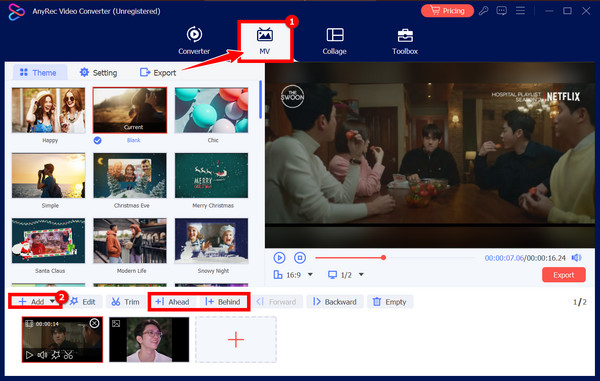
2 단계.이제 "편집" 버튼을 클릭하세요. 편집 창 안에는 회전 및 자르기, 효과 및 필터(필터 적용 및 밝기, 대비 등 조정), 워터마크, 오디오(배경 음악 추가 및 오디오 볼륨 조절), 그리고 자막.
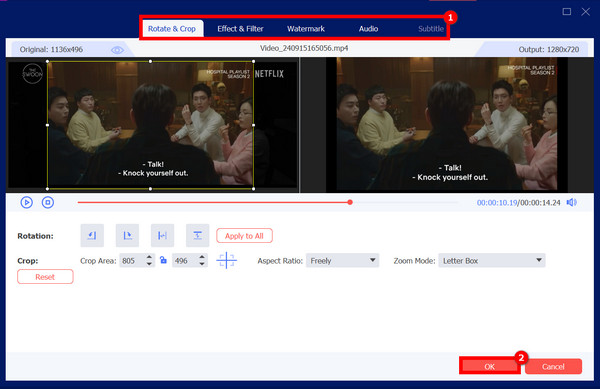
3단계.편집이 끝나면 "테마" 섹션에서 아래에서 선택한 테마를 클릭하고 오른쪽 미리보기에서 어떻게 적용되는지 확인하세요.
그런 다음 "설정" 섹션으로 이동하면 시작 및 종료 타일을 추가하고, 원본 오디오 트랙을 유지하고, 루프 재생, 페이드인, 페이드아웃과 같은 더 많은 효과를 적용할 수 있습니다.
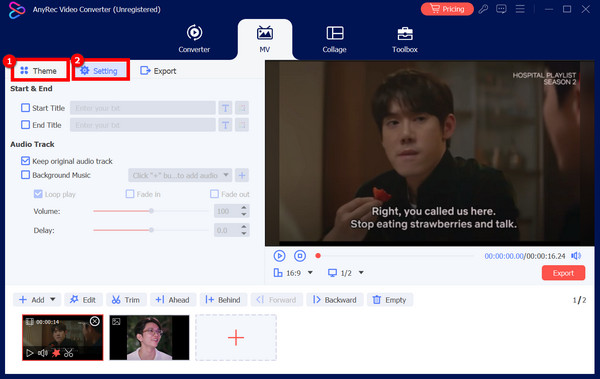
4단계.모든 작업이 끝나면 다음 섹션인 "내보내기"로 이동하여 형식을 변경하고 프레임 속도를 조정하는 등의 작업을 할 수 있습니다. 마지막으로 "내보내기 시작" 버튼을 클릭하면 팬 편집 영상이 컴퓨터에 저장됩니다.
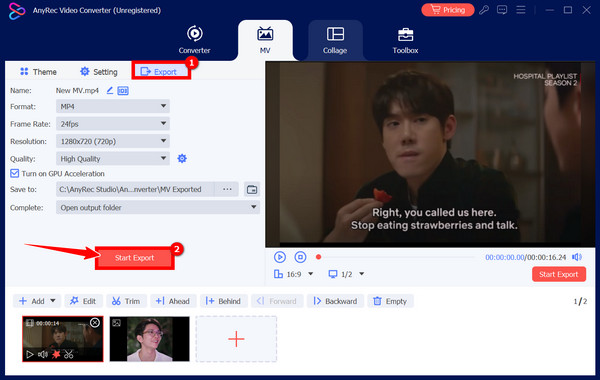
바이럴 팬 편집을 위한 팁
팬 편집 영상을 만드는 것과 트렌드를 만드는 것은 전혀 다른 문제입니다. 전 세계 팬들이 올린 수많은 팬 편집 영상 속에서 두각을 나타내려면 창의력, 타이밍, 그리고 전략이 필요합니다. 이제 팬 편집 영상 제작 방법을 알았으니, 아래 팁을 참고하여 소셜 미디어에서 바이럴 마케팅 효과를 높여 보세요!
- ● 트렌드 해시태그를 활용하세요. 해시태그를 사용하면 팬 편집본의 가시성을 극대화하는 쉬운 방법이 있습니다. TV 프로그램 팬 비디오나 프로그램 이름과 관련된 해시태그를 사용하거나 #viralvideos, #fanvideos 등과 같은 일반적인 태그를 사용할 수 있습니다.
- ● 인기 음악을 추가하세요. 해시태그 옆에 인기 있는 음악이나 트렌드 음악을 추가하면 팬이 편집한 영상에 대한 공감대를 형성하고, 시청자가 영상에 참여할 가능성이 더 높아집니다.
- ● 인기 트렌드를 통합하세요. 요즘 바이러스처럼 퍼지는 것 중 하나는 밈인데, 팬 편집 영상에 밈을 넣으면 더 많은 사람들의 관심을 끌 수 있습니다.
- ● 텍스트나 캡션을 추가합니다. 텍스트와 캡션을 사용하면 팬 영상의 의미를 전달할 수 있으며, 특히 대화가 포함된 경우 더욱 그렇습니다. 비디오에 텍스트 추가 또한 청중과 공감할 수 있는 유머를 더해줍니다.
- ● 놀라운 효과/전환을 적용하세요. 창의적인 효과와 전환 효과를 활용하여 잘 편집된 영상은 처음부터 사람들의 시선을 사로잡습니다. 이러한 요소들을 활용하면 팬 영상의 분위기를 강조하는 데 도움이 될 수 있습니다.
- ● 팬 편집 영상을 적절한 시기에 게시하세요. 사용하는 플랫폼에 따라 게시하기 가장 좋은 시간은 이동 중인 시청자가 가장 활발하게 활동하는 시간입니다. 이렇게 하면 팬 영상 편집본이 빠르게 노출될 가능성이 높아집니다.
결론
팬 편집 영상을 만드는 방법입니다! 이 가이드의 준비 과정과 유용한 팁을 활용하면 바로 시작할 수 있고, 팬 편집 영상은 게시하는 순간 입소문을 타게 될 것입니다. 쉽고 매력적인 팬 영상을 만들려면 다음을 시도해 보세요. AnyRec Video Converter 오늘부터 팬 비디오를 최대한 활용할 수 있는 필터, 효과, 전환 효과 등 다양한 편집 도구가 제공됩니다. 품질 저하 걱정 없이 말이죠. 나중에 어떤 기기와 플랫폼에서든 완벽한 포맷으로 팬 비디오를 감상할 수 있습니다.
